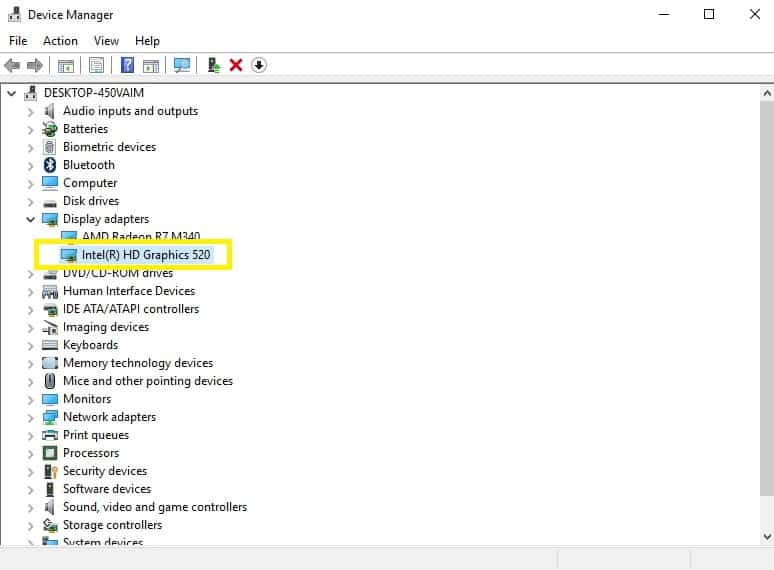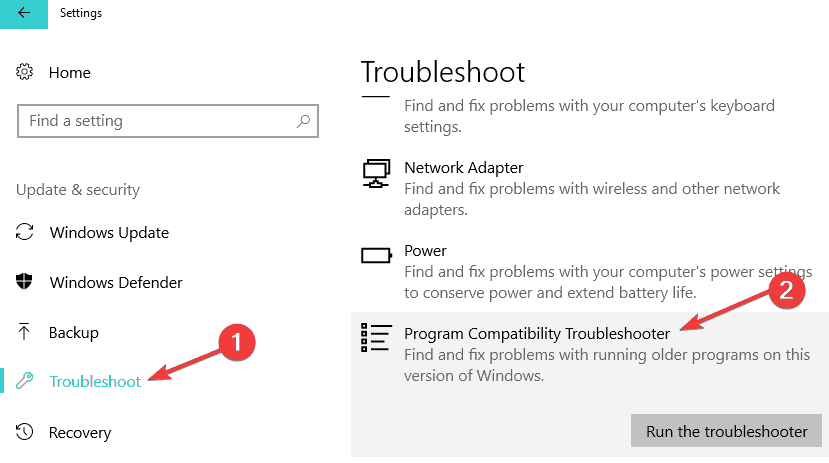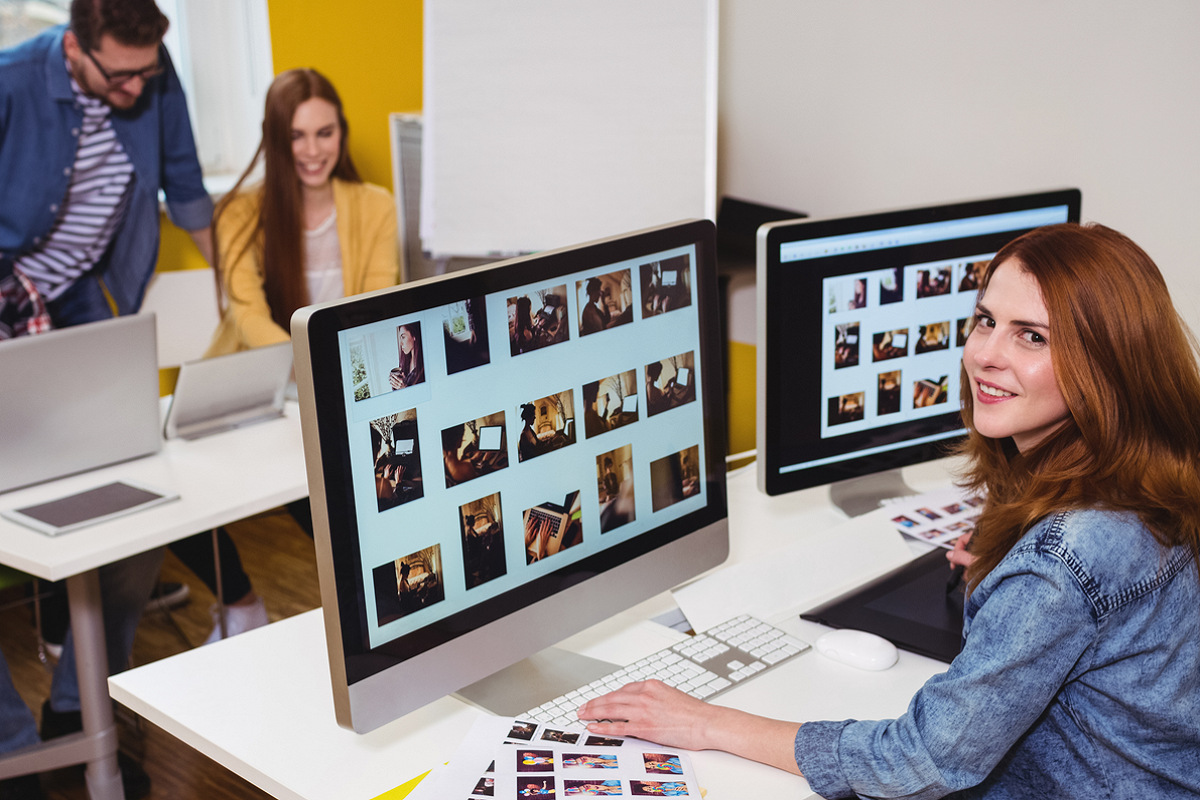
Nếu bạn gặp vấn đề với Paint Shop Pro trong Windows 10, bạn đang ở đúng nơi. Trong bài viết này, chúng tôi sẽ chỉ cho bạn cách bạn có thể nhanh chóng khắc phục các lỗi này.
Paint Shop Pro là một phần mềm chỉnh sửa ảnh mạnh mẽ giúp bạn tạo ra các tác phẩm nghệ thuật tuyệt vời. Thật không may, công cụ này cũng bị ảnh hưởng bởi một số vấn đề tương thích trong Windows 10 mà ngăn nó chạy trơn tru.
Tin vui là bạn có thể nhanh chóng khắc phục các sự cố này bằng cách thực hiện theo các bước khắc phục sự cố được liệt kê bên dưới.
Cách khắc phục sự cố Paint Shop Pro trên Windows 10
Giải pháp 1 – Cập nhật trình điều khiển đồ họa của bạn
Người dùng báo cáo rằng việc cài đặt các bản cập nhật trình điều khiển đồ họa mới nhất sẽ giải quyết vấn đề này. Ví dụ: một người dùng đã xác nhận rằng lý do tại sao Paint Shop Pro không hoạt động Windows 10 là do bộ điều khiển Intel cũ vẫn còn đó. Nhấn nút cập nhật đã khắc phục sự cố.
Đây là cách thực hiện:
- Đi đến Bắt đầu> nhập trình quản lý thiết bị> nhấp đúp vào kết quả đầu tiên
- Mở Trình quản lý thiết bị trong Bảng điều khiển hoặc sử dụng Tìm kiếm.
- Chuyển đến Bộ điều hợp hiển thị và chọn Trình điều khiển đồ họa Intel

- Nhấp chuột phải> chọn Cập nhật trình điều khiển nút
- Đợi cho đến khi quá trình cập nhật hoàn tất> khởi động lại PC của bạn.
Sugerencia NHANH: Sử dụng một công cụ thay thế như Adobe Photoshop

Nếu giải pháp đầu tiên không khắc phục được PaintShop Pro và bạn không còn thời gian hay sự kiên nhẫn để làm theo hướng dẫn trong hướng dẫn này, bạn có thể chuyển sang một công cụ thay thế. Chúng tôi khuyên dùng Adobe Photoshop cho nhiệm vụ này.
Công cụ này có thể làm mọi thứ PaintShop Pro làm, và nó cũng bao gồm một số tính năng bổ sung mà bạn sẽ thích.
Ngoài ra còn có phiên bản dùng thử miễn phí, trong trường hợp bạn không hoàn toàn bị thuyết phục để chuyển vĩnh viễn từ PaintShop Pro sang Photoshop.
⇒ Tải xuống Adobe Photoshop
Giải pháp 2 – Chạy Trình khắc phục sự cố tương thích chương trình
Bạn cũng có thể khắc phục sự cố tương thích ứng dụng bằng cách chạy Trình khắc phục sự cố tương thích chương trình. Công cụ này nhanh chóng phát hiện và giải quyết các vấn đề tương thích.
- Chuyển đến Cài đặt> Cập nhật & Bảo mật> trong bảng điều khiển bên trái, chọn Trình khắc phục sự cố
- Chọn Trình gỡ rối tương thích chương trình> chạy nó

- Khi quá trình quét hoàn tất, bạn có thể khởi động lại PC.
Giải pháp 3 – Chạy PSP9 ở chế độ hiệu năng cao trên card đồ họa kép
Nếu máy tính của bạn có 2 card đồ họa, điều này có thể giải thích tại sao PSP9 sẽ không chạy trên chúng. Máy tính của bạn cho rằng PSP9 là chương trình yêu cầu thấp và sẽ không chạy nó ở chế độ hiệu năng cao, dẫn đến màn hình đen.
Đây là cách khắc phục:
- Chuyển đến Bảng điều khiển NVIDIA> chọn Quản lý cài đặt 3D
- Chọn Cài đặt chương trình lưỡi
- Kiểm tra xem PSP có khả dụng trong menu thả xuống của chương trình không. Nếu không, thêm nó.
- Nhấp vào nút Thêm> chọn PSP 9 và sau đó kích hoạt hiệu năng cao trên bộ xử lý NVIDIA
- Nhấp vào Áp dụng> đợi cho đến khi sistema xác nhận thay đổi
- Bắt đầu PSP9 để xem vấn đề còn tồn tại không.
Giải pháp 4 – Cập nhật của bạn sistema operativo
Hãy chắc chắn để chạy phiên bản mới nhất Windows Cập nhật từ sistema operativo trên máy của bạn. Như một lời nhắc nhở nhanh chóng, Microsoft liên tục thực hiện Windows cập nhật để cải thiện sự ổn định của sistema và giải quyết các vấn đề khác nhau.
Để truy cập Windows Phần cập nhật, bạn chỉ cần gõ "cập nhật" vào hộp tìm kiếm. Phương pháp này hoạt động trên tất cả Windows phiên bản. Sau đó đi đến Windows Cập nhật, kiểm tra cập nhật và cài đặt các bản cập nhật có sẵn.
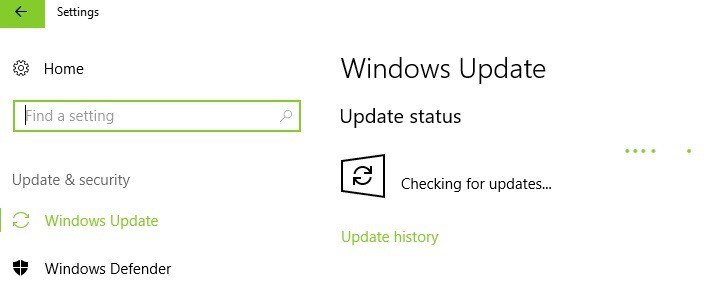
Giải pháp 5 – Sửa chữa đăng ký của bạn
Cách dễ nhất để sửa chữa registry của bạn là sử dụng một công cụ chuyên dụng, chẳng hạn như CCleaner. Đừng quên sao lưu sổ đăng ký của bạn trước trong trường hợp có sự cố.
Bạn cũng có thể sử dụng Trình kiểm tra tệp trên sistema Microsoft để kiểm tra tham nhũng tập tin sistema. Tiện ích xác minh tính toàn vẹn của tất cả các tệp được bảo vệ trên sistema và sửa chữa các tập tin vấn đề khi có thể. Đây là cách chạy quét SFC:
1. Đi đến Bắt đầu> loại cmd > nhấp chuột phải vào Biểu tượng sistema> chọn Chạy với tư cách quản trị viên
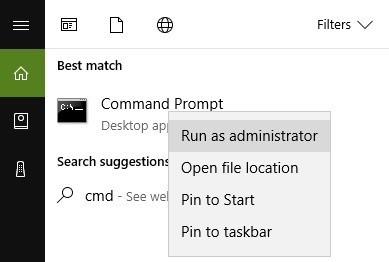
2. Bây giờ gõ sfc / scannow lệnh
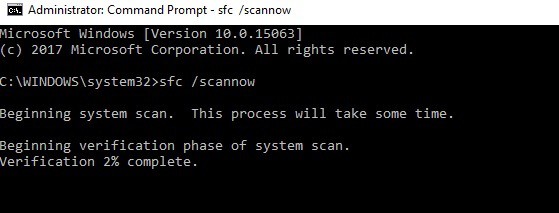
3. Đợi quá trình quét hoàn tất, sau đó khởi động lại máy tính của bạn. Tất cả các tập tin bị hư hỏng sẽ được thay thế khi khởi động lại.
Giải pháp 6 – Chạy quét toàn bộ sistema
Phần mềm độc hại có thể gây ra nhiều sự cố khác nhau trên máy tính của bạn, bao gồm các sự cố tương thích chương trình. Thực hiện phân tích đầy đủ về sistema để phát hiện bất kỳ phần mềm độc hại nào đang chạy trên máy tính của bạn. Bạn có thể sử dụng WindowsPhần mềm diệt virus tích hợp Windows Bảo vệ hoặc giải pháp chống vi-rút của bên thứ ba.
Đây là cách để quét toàn bộ sistema trong Windows Cập nhật từ 10 người tạo:
- Đi đến Bắt đầu> nhập "hậu vệ"> nhấp đúp Windows Hậu vệ để khởi chạy công cụ
- Trong bảng điều khiển bên trái, chọn biểu tượng lá chắn

- Trong cửa sổ mới, nhấp vào tùy chọn Quét nâng cao

- Kiểm tra tùy chọn quét toàn bộ để bắt đầu quét phần mềm độc hại đầy đủ của sistema.
Đến đây, chúng tôi hy vọng các bước khắc phục sự cố được liệt kê ở trên đã giúp bạn khắc phục các lỗi Paint Shop Pro mà bạn tìm thấy tại Windows 10. Sử dụng phần bình luận bên dưới để cho chúng tôi biết giải pháp nào phù hợp với bạn.
Câu hỏi thường gặp: Tìm hiểu thêm về Paint Shop Pro
- PaintShop Pro có hoạt động không Windows 10?
Hỗ trợ PaintShop Pro Windows 10. Công cụ sẽ hoạt động hoàn hảo mà không gặp vấn đề gì trong Windows 10 miễn là máy tính của bạn đáp ứng các yêu cầu tối thiểu là sistema.
- Corel PaintShop Pro có tốt như Photoshop không?
Corel PaintShop Pro là phần mềm chỉnh sửa ảnh và thiết kế đồ họa tuyệt vời, nhưng nó không bao gồm nhiều chức năng như Photoshop.
- Các chương trình tốt nhất để chỉnh sửa ảnh là gì?
Để biết các chương trình tốt nhất để chỉnh sửa ảnh là gì, bạn có thể cài đặt trong Windows 10, khám phá bộ sưu tập các hướng dẫn WindowsReport.
Từ biên tập viên Note: Bài đăng này ban đầu được xuất bản vào tháng 9 năm 2017 và kể từ đó đã được cập nhật về độ mới và độ chính xác.